TECNOLOGÍA
WhatsApp | Con este truco sabrá si lo eliminaron o lo bloquearon de la aplicación
Siga estos sencillos pasos para confirmar si fue eliminado o bloqueado por algún otro usuario de la plataforma.
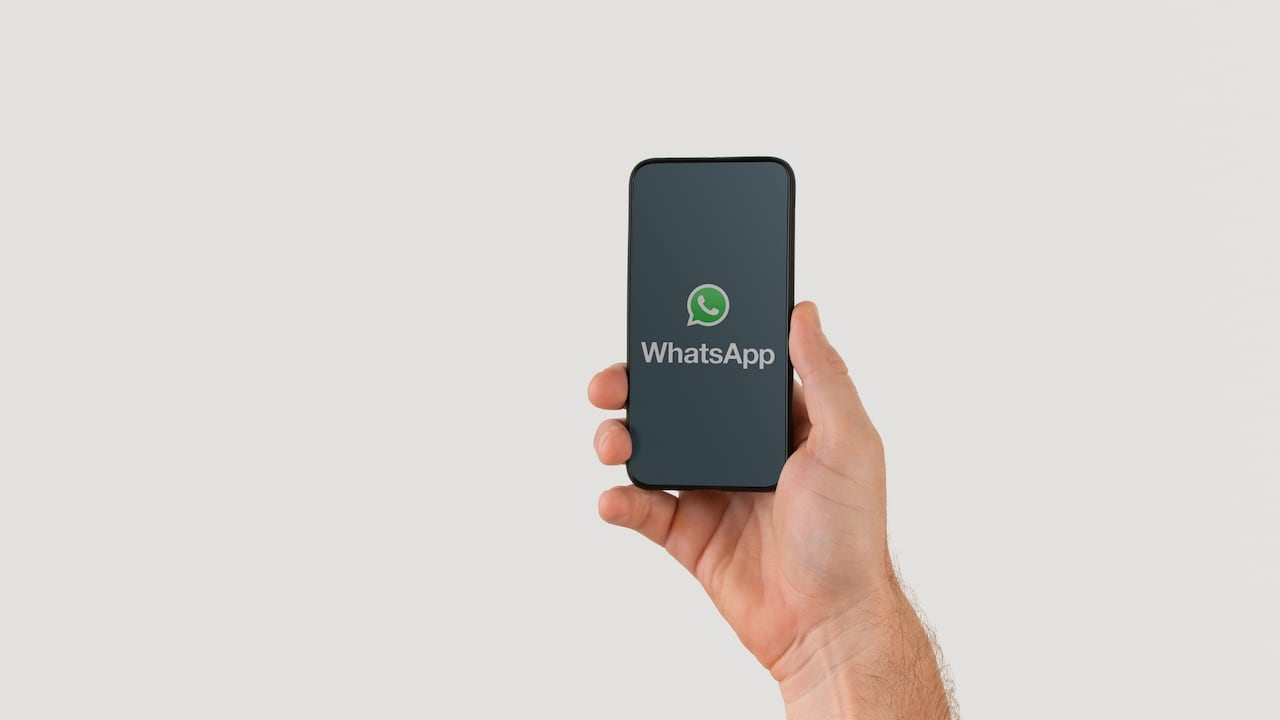
WhatsApp es una de las plataformas de mensajería instantánea más populares, esto debido a las múltiples herramientas que ofrece a sus millones de usuarios, quienes a diario utilizan la misma para comunicarse con amigos, familiares y colegas. Más en tiempos de pandemia, lo que obligó a gran parte de la humanidad a desarrollar sus labores y estudios desde la casa.
Por ese motivo, es importante que los amantes de la aplicación conozcan todos sus trucos, así como las opciones que ofrece para que la experiencia de usuario sea cada vez más óptima.
Esta es la manera en que los usuarios pueden saber, a través de un sencillo truco, si alguien los bloqueó o eliminó de su lista de contactos.
Lo primero que se debe hacer es entrar a revisar la información del contacto del que se sospecha una eliminación o bloqueo. En este caso, si no se puede ver su foto de perfil, en primera instancia se podría pensar que la otra persona bloqueó o eliminó el número desde donde se está consultando.
Lo más leído
Sin embargo, hay que cerciorarse. Muchos usuarios suelen quitar sus fotos por temporadas, ocultarlas a todos sus contactos o, simplemente, no la suben a la aplicación por razones de privacidad o seguridad.
La segunda alerta que podría indicar de un posible bloqueo o eliminación de la lista de contactos es si el usuario no puede ver el estado o la información actual de WhatsApp; es decir, esa corta leyenda que cada quien escribe en su perfil y que muchas veces son las mismas que aparecen como mensajes predeterminados en la plataforma: ‘Disponible’, ‘Ocupado’, ‘En la escuela’, ‘En el cine’, ‘No puedo hablar, solo WhatsApp’, entre otras.
Con esto también hay que tener precaución porque la visibilidad de la información actual depende de la configuración de privacidad de cada usuario, luego existe la posibilidad de que la leyenda haya sido ocultada para todos los contactos.
La tercera confirmación se puede hacer validando si no se registran los estados de WhatsApp de esa persona. Ese caso podría ocurrir por tres razones: desde hace mucho ese usuario no sube ningún tipo de contenido a sus estados; bloqueó al contacto para que no pueda ver sus estados o, definitivamente, el contacto fue eliminado o bloqueado.
Asimismo, si el usuario no puede ver el estado “últ. vez” [última vez] o “en línea” del contacto en la ventana chat, también puede ser una señal de bloqueo. Sin embargo, al igual que algunos de los parámetros anteriores, esto también podría ser parte de la configuración de privacidad.
Si antes el usuario podía ver alguna de las leyendas señaladas anteriormente y de repente muchas de ellas no se visualizan, lo más seguro es que lo hayan eliminado. Sin embargo, eso no lo limita para enviar mensajes. Pese a que la otra persona ya no lo tenga entre los contactos, el usuario puede escribir y sus mensajes llegarán al destinatario sin problema.
Ahora bien, para confirmar en definitiva si se fue bloqueado por otro usuario, se puede enviar un mensaje a ese contacto del que se sospecha. Si el mensaje se queda con una sola marca –un solo “chulo”–, esto indica que solo salió del dispositivo del remitente y nunca llegó al otro usuario. Esto significaría, efectivamente, un bloqueo. Así mismo, podrá corroborarlo intentando agregar a esa persona a cualquier grupo: si la plataforma no se lo permite, quiere decir que está bloqueado por el otro usuario.
Es importante aclarar que muchos de estos signos de bloqueo pueden surgir de la configuración de seguridad que tienen sus contactos, ya que cada vez más personas configuran su cuenta de tal manera que solo quienes ellos deseen puedan ver su información personal. Por eso, es importante revisar las Configuraciones de las opciones de privacidad de la plataforma para habilitar y deshabilitar una gran variedad de funciones con respecto a la seguridad de la información.
Para ello, los usuarios solo deben ingresar a las opciones de usuario (en los tres puntos), seleccionar “Ajustes”, luego ingresar a “Cuenta” y allí hacer clic en la opción de “Privacidad”, donde se podrá confirmar quiénes pueden acceder a la información.


